ปิดการป้องกันความสมบูรณ์ของหน่วยความจำเพื่ออัปเดต Windows 11/10 . ต่อไป
เมื่อพยายามติดตั้งหรืออัปเดต Windows 11/10 ด้วยการอัปเดตฟีเจอร์ล่าสุดหาก(Update)คุณได้รับข้อผิดพลาด — คุณต้องปรับการตั้งค่าพีซีของคุณก่อนอัปเกรดเป็น Windows 10 เวอร์ชันล่าสุด ปิดการป้องกันความสมบูรณ์ของหน่วยความจำเพื่อดำเนินการต่อ(Your PC settings need to be adjusted before upgrading to the latest version of Windows 10. Turn off memory integrity protection to continue) "— ปัญหาความเข้ากันได้ระหว่างไดรเวอร์การแสดงผลเฉพาะและWindows
ปัญหาดังกล่าวทำให้ผู้บริโภคไม่สามารถอัปเดตระบบปฏิบัติการ Windows 11 หรือ Windows 10 ได้ แต่ข่าวดีก็คือมีวิธีแก้ปัญหาอยู่ ในโพสต์นี้ เราจะแชร์วิธีแก้ไขข้อผิดพลาดนี้
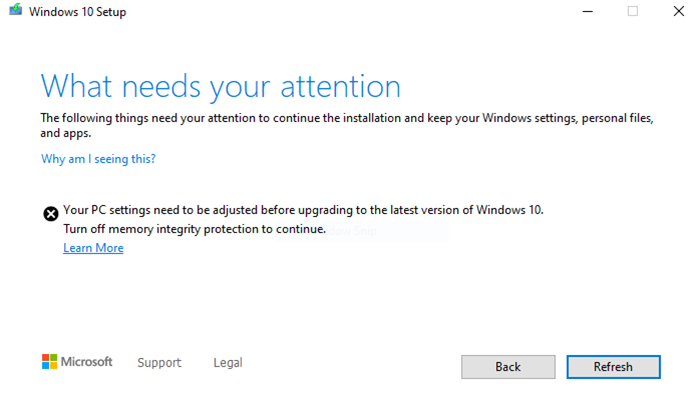
ปิด(Turn)การป้องกันความสมบูรณ์ของหน่วยความจำเพื่อดำเนินการต่อ
ความสมบูรณ์ของหน่วยความ(Memory Integrity)จำเป็นคุณลักษณะด้านความปลอดภัยใน Windows 10(security feature in Windows 10)ซึ่งทำให้แน่ใจว่าโค้ดที่ทำงานอยู่ใน เคอร์เนลของ Windowsได้รับการออกแบบอย่างปลอดภัยและเชื่อถือได้ มันทำให้แน่ใจว่าโค้ดที่เป็นอันตรายไม่กระทบต่อระบบ พูดง่ายๆ ก็คือ ถ้าอนุพันธ์ไม่ได้ลงนาม และไม่ผ่านปัจจัยความเชื่อถือWindowsจะบล็อกมัน ในกรณีนี้ การอัปเดตได้หยุดลงแล้ว
เมื่อพูดถึงปัญหาการอัปเดตฟีเจอร์Microsoftได้แชร์ว่าพวกเขาพบว่าไดรเวอร์จอแสดงผลบางตัวไม่รองรับWindows(Windows 10) 10 คุณมีสองตัวเลือกที่นี่: ค้นหา(Find)ไดรเวอร์ที่อัปเดตหรือปิดใช้งานความสมบูรณ์ของหน่วยความจำ ไม่แนะนำให้ใช้อย่างหลัง แต่ถ้าคุณเชื่อใจคนขับมากพอ คุณก็ลุยต่อได้เลย อย่างไรก็ตาม การปิดใช้งานคุณลักษณะนี้จะเป็นการเปิดเกตเวย์สำหรับไดรเวอร์อื่นๆ ด้วย ทางที่ดีควรถือไว้เว้นแต่คุณจะมีวิธีแก้ไขที่เหมาะสม
อัปเดตไดรเวอร์สำหรับ Windows 11/10
เป็นวิธีที่แนะนำซึ่งคุณสามารถตรวจสอบการอัปเดตสำหรับไดรเวอร์(update for the driver)ผ่าน Windows Update หรือ ดาวน์โหลด จากเว็บไซต์ OEM (download it from OEM websites)บางครั้งไดรเวอร์การอัพเดทอาจไม่พร้อมใช้งานทันทีบน เซิร์ฟเวอร์ Windowsและหากได้รับการอัพเดตแล้ว คุณสามารถค้นหาได้จากเว็บไซต์ของผู้ผลิต ในขณะที่การตรวจสอบด้วยWindows Updateนั้นตรงไปตรงมา การระบุตำแหน่งบน เว็บไซต์ของ OEM(OEMs)อาจเป็นเรื่องยาก
- เปิดDevice Manager ( WIN + Xตามด้วย M)
- ในรายการฮาร์ดแวร์ ให้ขยายส่วนการ์ดแสดงผล(Display Adapters)
- มันจะเปิดเผย ชื่อ OEM ที่แสดง พร้อมกับรุ่นของฮาร์ดแวร์ที่คุณใช้อยู่
- ถัดไป ค้นหา เว็บไซต์ OEMและไปที่หน้าการสนับสนุนหรือดาวน์โหลด
- ค้นหาด้วยชื่อไดรเวอร์เดียวกัน และตรวจสอบว่ามีการอัพเดตหรือไม่
- ถ้าใช่ ให้ดาวน์โหลดและติดตั้งซอฟต์แวร์
ปิดการใช้งานความสมบูรณ์ของหน่วยความจำ

หากการอัปเดตไดรเวอร์จอแสดงผลไม่ใช่ตัวเลือก วิธีแก้ปัญหาเพียงอย่างเดียวคือปิดMemory integrity เพื่อให้สามารถอัพเกรดเป็นWindows 10ได้
- เปิด ความปลอดภัยของ Windows(Windows Security) > ความปลอดภัย ของ อุปกรณ์(Device) > หน้าการแยก> Core
- ปิด การตั้งค่าความสมบูรณ์ของ หน่วยความ(Off)จำ(Memory)
- คุณจะต้องรีสตาร์ทคอมพิวเตอร์เพื่อให้การเปลี่ยนแปลงมีผล

เป็นไปได้ว่าการเปิดใช้งานหรือปิดใช้งาน คุณสมบัติความสมบูรณ์ของ หน่วยความจำ(Memory Integrity)หรือ คุณสมบัติความสมบูรณ์ของรหัส ที่ป้องกันโดย Hypervisor(Hypervisor-protected)สามารถทำได้โดยผู้ดูแลระบบไอทีหรือผู้ดูแลระบบคอมพิวเตอร์เท่านั้น
ไม่ว่าในกรณีใด คุณจะต้องขอให้ผู้ดูแลระบบจัดการให้คุณ
ที่เกี่ยวข้อง(Related) : ความสมบูรณ์ของหน่วยความจำเป็นสีเทาหรือไม่เปิด/ปิด
Related posts
ฉันควรติดตั้ง Optional Quality Updates ใน Windows 10?
เรา cann't connect ไปยังบริการอัปเดตใน Windows 11/10
สถานที่ค้นหาและวิธีการอ่าน Windows Update log ใน Windows 11/10
Download Windows Updates & Apps จากอื่น ๆ Windows 10 ชิ้น
องค์กรของคุณปิดการอัปเดตอัตโนมัติใน Windows 10
วิธีปิดใช้งานการป้องกันสำหรับ Feature Updates บน Windows 10
Windows Update ไม่ดาวน์โหลดหรือติดตั้ง Error 0x80070543
Blue Screen หลังจาก Windows Updates ใน Windows 10
วิธีการถอนการติดตั้ง Windows Updates ใน Windows 10
วิธีปิดอัตโนมัติ Windows Update ใน Windows 10
วิธีการล้าง Windows Update History ใน Windows 10
Fix Windows Update error 0x8e5e03fa บน Windows 10
อธิบาย Modern Setup Host ใน Windows 10 ปลอดภัยไหม?
เปลี่ยนชื่อหรือลบ Software Distribution folder ใน Windows 10
Fix Windows Update error 0x80070422 บน Windows 10
วิธีการติดตั้ง Driver and Optional Updates ใน Windows 10
Windows Update ช่วยปิดการใช้งานตัวเองโดยอัตโนมัติใน Windows 10
ปุ่มปัญหา Fix บน Windows Update page
New องค์ประกอบใน Windows 10 version 20H2 October 2020 Update
ไม่สามารถเข้าสู่ระบบ Windows 10 หลังจากอัปเดต
